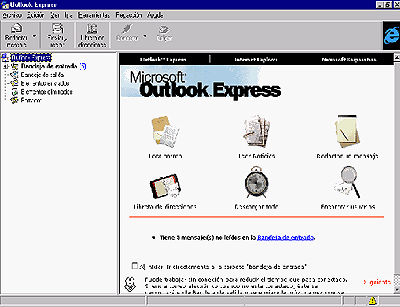
Estructura del programa de correo.
1 Pantalla principal del programa de correo electrónico. Descripción
2 Especificaciones básicas de las listas de carpetas. Descripción
3 Usos básicos de las carpetas
A continuación realizaremos una descripción de las principales funciones de un programa que cumple la función de administrar nuestras cuentas de correo, el que utilizaremos como ejemplo es el "Outlook Express", este programa es el más popular entre los de su tipo y ya viene incorporado en el sistema operativo Windows 98’.
|
|
![]()
Especificaciones Básicas de las listas de Carpetas
|
|
Borrador:
Carpeta donde se almacenan los mensajes, que momentáneamente hayamos elegido
no enviar o mensajes que se encuentren en proceso de elaboración. |
![]()
Usos
Básicos de las Carpetas
Todos los mails se distribuyen en estas carpetas automáticamente y en forma
predeterminada. Nosotros podemos crear sub carpetas según nuestra necesidad y
clasificar los mensajes dentro de estas sub carpetas.
Si disponemos de una sola casilla de correo y la utilizamos para contactarnos
con amigos y además por temas laborales, podemos crear dos subcarpetas que
dependan de la bandeja de entrada y clasificarlos según el tipo de mensaje en la
carpeta correspondiente, de esta manera tenemos diferenciados los mensajes según
el contenido de los mismos.
A la derecha del nombre de cada carpeta, entre paréntesis y en color azul hay un
número que indica la cantidad de mensajes cerrados (o no leídos) que se
encuentran en la carpeta.
![]()